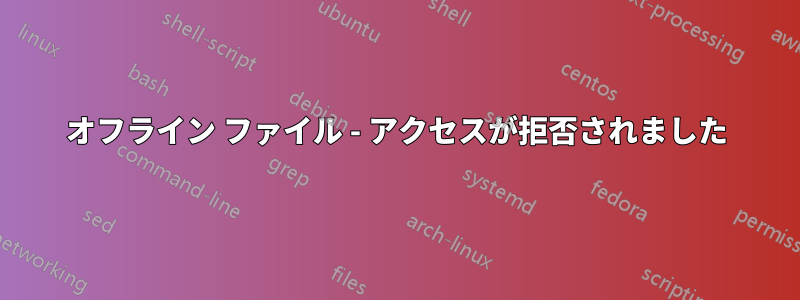
私はコンサルティング業務を行っているため、自宅/ホーム オフィス ネットワークでは Windows SBS 2008 サーバーを使用しており、デスクトップと PC では Windows 7 クライアントを使用しています。
SBS をセットアップしてからユーザー フォルダーのリダイレクトがあり、すべて正常に動作しています。Windows 7 クライアントは設定を正しく使用し、Windows はオフライン ファイルを設定し、サーバーはオフライン ファイルの暗号化を有効にします。
突然、オフラインで利用可能なフォルダー (マイ ドキュメントなど) に作成された新しいファイルは作成できるものの、すぐにアクセスしようとするとアクセス拒否エラーが発生するという問題が発生し始めました。既存のファイルは問題ありませんでした。
デスクトップ上のオフライン ファイルを無効にし、オフライン ファイル キャッシュを完全にクリアしました。再度有効にして、マイ ドキュメントを再度同期しようとしましたが、今度はすべてのファイルにアクセス拒否メッセージが表示されるようになりました。共有上のファイルは問題なく表示されますが、エラーはファイルのキャッシュされたコピーから発生しています。
何も変更していないのに、ある日突然この問題が現れました。
オフライン ファイル キャッシュを再び機能させる方法について何かアイデアはありますか?
答え1
あなたは期限切れの EFS データ回復エージェント証明書あなたのドメイン用。
次の手順を実行して、これが当てはまるかどうかをテストします。
- ワークステーションにテキストファイルを保存します(例:c:\temp\myfile.txt)
- プロパティを編集してファイルを暗号化する
回復エージェントが有効でない場合は、ファイルを暗号化できず、回復エージェントに問題があることを示すエラーが表示されます。
この問題を解決するには、期限切れの証明書を置き換え、影響を受けるワークステーションのグループ ポリシーを更新します。
からMicrosoft ディレクトリ サービス チームのブログ:
証明書を見つける
サーバー上で、
Default Domain Policyナビゲート先を見つけて開きますComputer Configuration -> Windows Settings -> Public Key Policies -> Encrypting File System右側のペインで、期限切れの証明書を右クリックし、
All Tasks | Export
新しい証明書を作成する
- ワークステーションからコマンドを実行し
cipher /r:<filename-without-extension>、プロンプトが表示されたら任意のパスワードを入力します。 - 結果の.CERファイルと.PFXファイルをサーバーにコピーします。
証明書をインポートし、グループポリシーを更新する
- サーバーに戻り、既定のドメインポリシーを再配置し、をハイライトし
Encrypting File Systemて選択します。Add Data Recovery Agent - 先ほどコピーした .CER ファイルと .PFX ファイルを参照し、
YES失効に関する警告が表示された場合、または証明書のインストールを求められた場合は回答します。 - 証明書をドメインの信頼されたルート ストアに追加します (コンピューターの構成 -> Windows の設定 -> 公開キー ポリシー -> 信頼されたルート証明機関)
gpupdate /forceコマンドプロンプトでグループポリシーの更新を強制する
既存のファイルが新しいDRA証明書で更新されていることを確認してください
- 暗号化されたファイルの詳細属性を確認し、DRA のサムプリントと作成した証明書のサムプリントを比較します。


